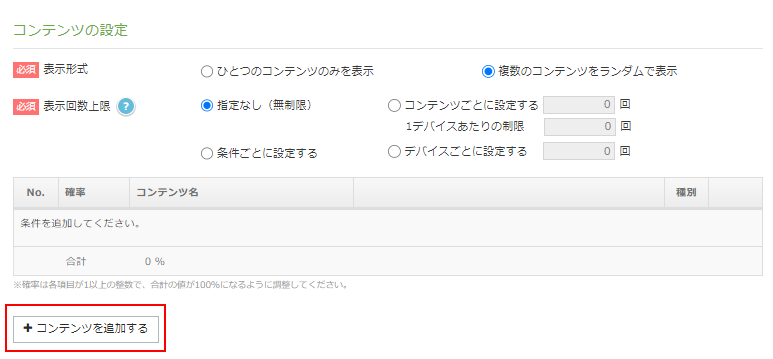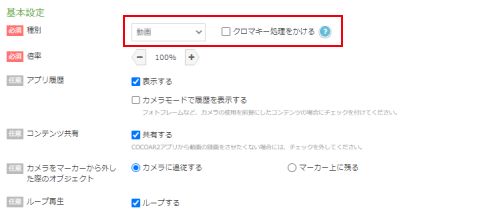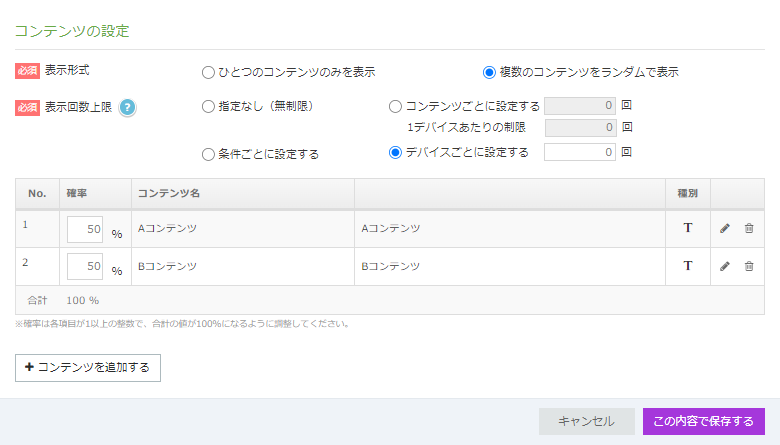複数のコンテンツをランダムで表示の設定方法
時間や場所だけでなく再生させるコンテンツの表示確率を設定したり端末ごとにスキャン回数を制限することができる設定です。
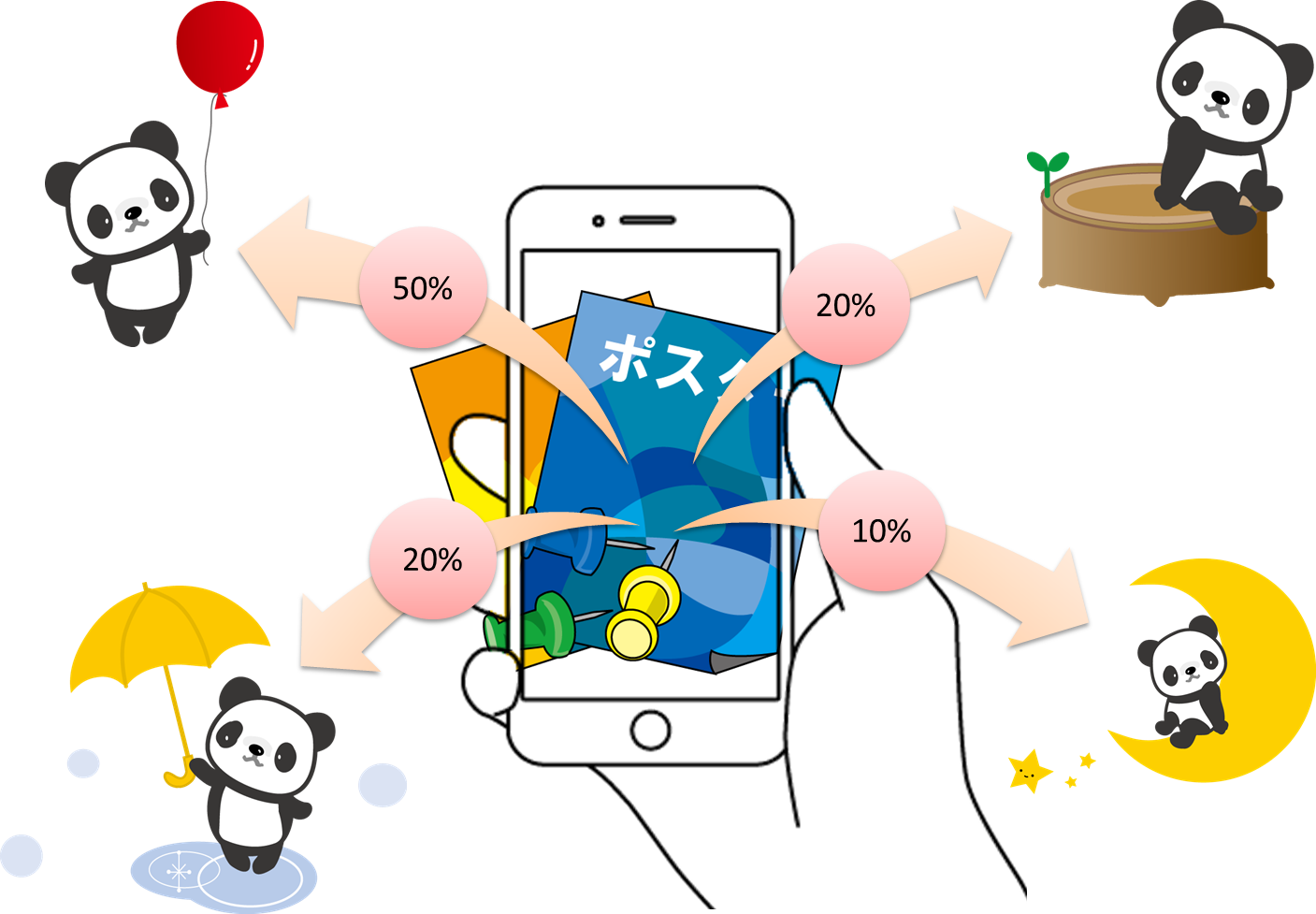
設定方法
1. 表示回数上限を選択
スキャン制限の方法は以下の4パターンがあります。
■ 指定なし(無制限)
回数制限が無く一日に何回でもマーカースキャンが可能です。
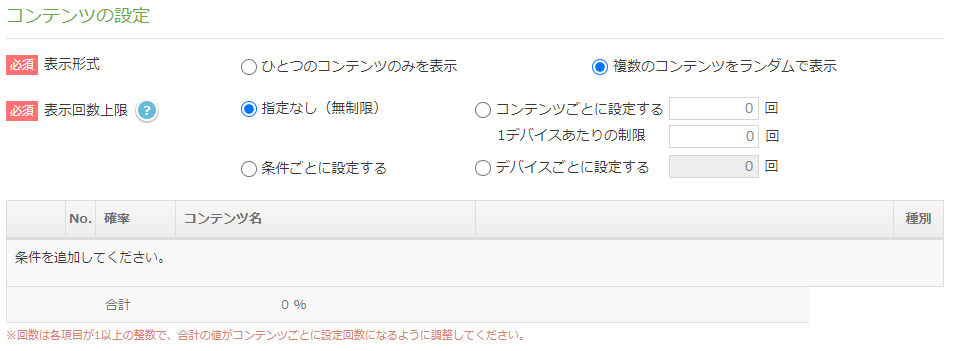
■ コンテンツごとに設定する/1デバイスあたりの制限
「コンテンツごとに設定する」では全ユーザーのスキャン可能な合計値を設定します。
また、「1デバイスあたりの制限」は1デバイスごとにスキャン可能な回数を設定します。
例えば「コンテンツごとに設定する」を10回にした場合は、全ユーザーの合計で10回までスキャンできることを意味します。
「1デバイスあたりの制限」を1回にした場合は、一人1回だけスキャンできます。
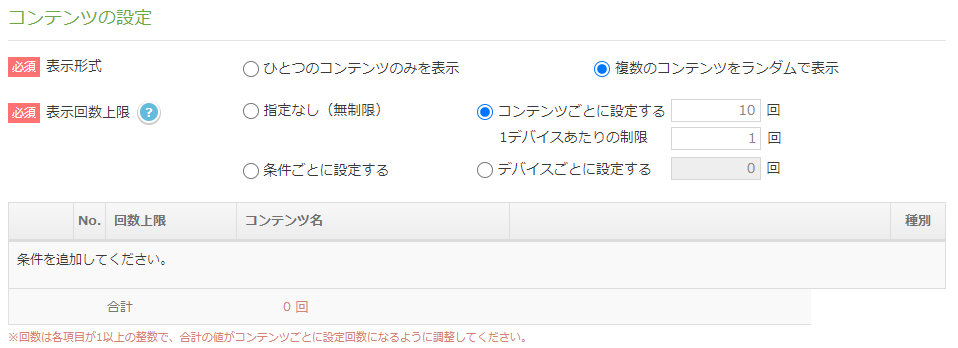
■ 条件ごとに設定する
コンテンツごとに一日何回マーカースキャンできるか設定します。
例えばAコンテンツを4回、Bコンテンツを2回とした場合は計6回マーカースキャンができることを意味します。
※入力した確率・回数上限は1端末ごとの設定となります。
回数上限を計6回にした場合、1人あたり6回までスキャンできる設定となります。デバイスごとの制限は出来かねますのでご注意ください。
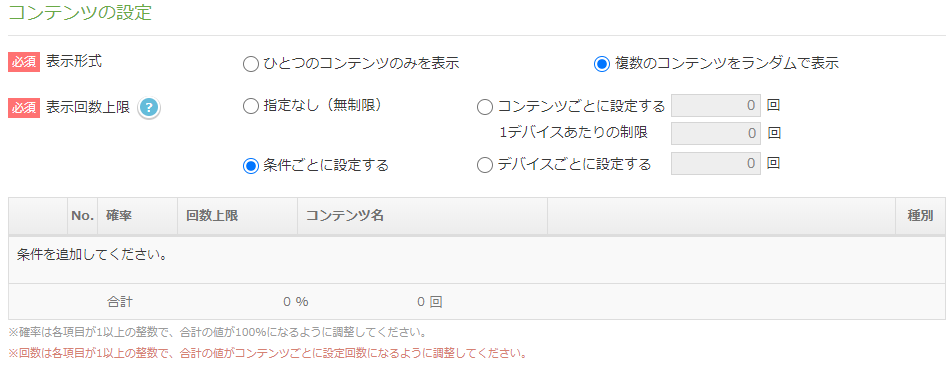
■ デバイスごとに設定する
デバイスごとに一日何回マーカースキャンできるか設定します。
例えば5回と設定した場合はAコンテンツやBコンテンツの出現回数に関係なく5回までマーカースキャンができることを意味します。
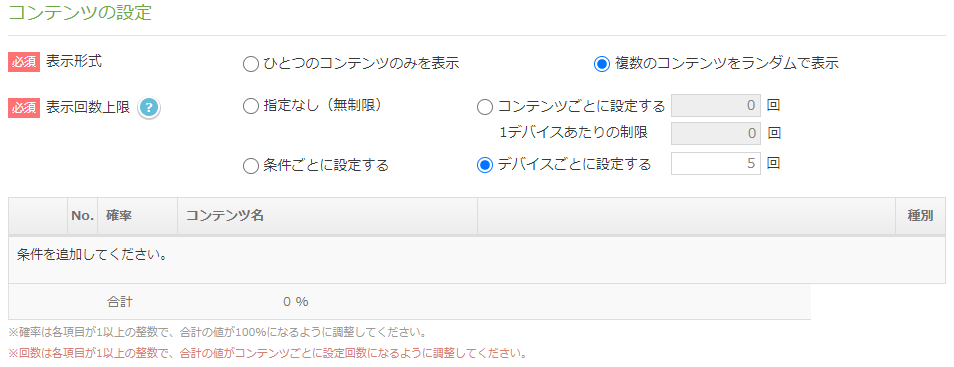
4. コンテンツ情報の登録
コンテンツ名の入力とコンテンツファイルをアップロードします。
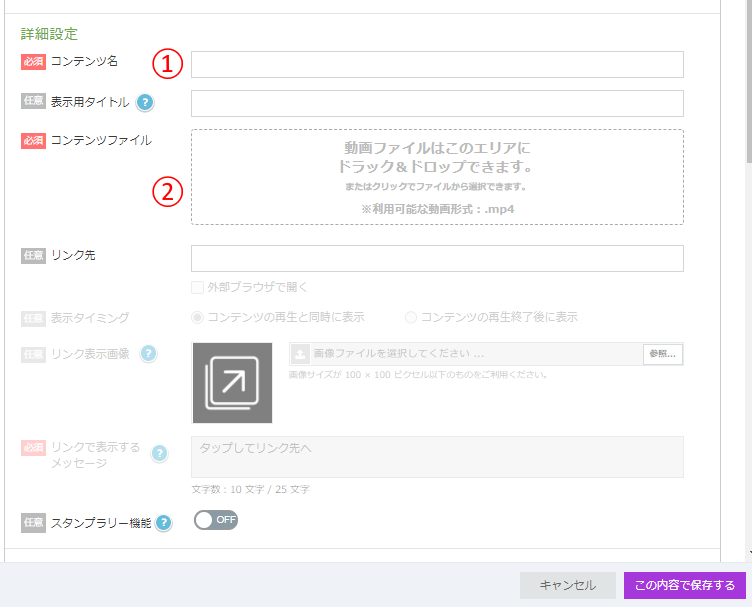
※ランダム表示出来るコンテンツは最大50個まで登録が出来ます。
また、表示条件設定にて2つ登録をした場合も、合計で50個までの登録です。
例)表示条件Aで30個登録・表示条件Bで20個登録 → 登録できる
表示条件Aで50個登録・表示条件Bで50個登録 → 登録できない
5. 表示確率を設定
各コンテンツの表示確率を設定します。
確率の入力欄に1~100までの整数を入力してください。
100を超える場合や足りない場合は設定ができません。
■ 指定なし(無制限)
表示確率を設定し「この内容で保存する」をクリックします。
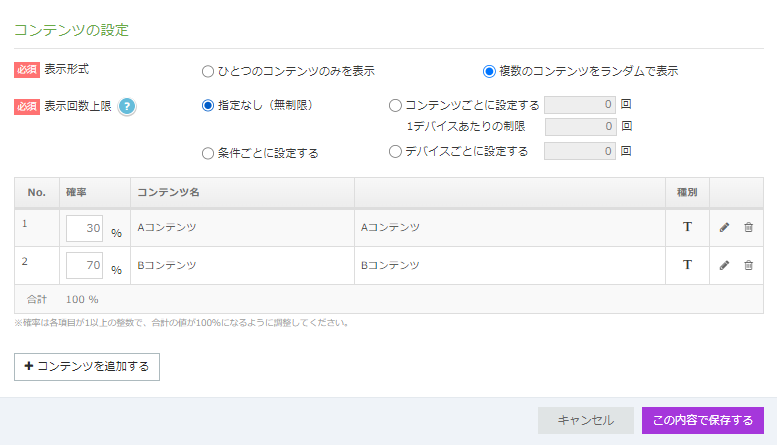
■ コンテンツごとに設定する/1デバイスあたりの制限
各コンテンツごとに表示できる回数を設定します。
回数上限は少なくとも1以上の整数を入力してください。
設定した回数の合計値が、「コンテンツごとに設定する」で設定した数値と一致するように設定してください。
設定後、「この内容で保存する」をクリックします。
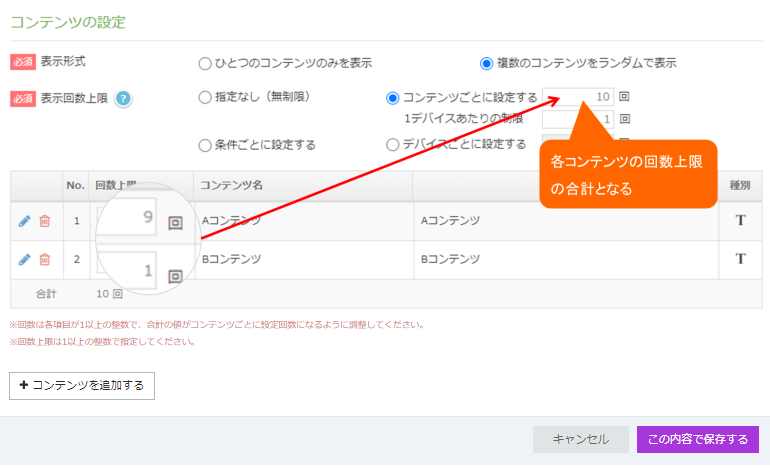
■ 条件ごとに設定する
表示確率と各コンテンツの表示回数上限を設定します。
表示回数上限は少なくとも1以上の整数を入力してください。
設定後、「この内容で保存する」をクリックします。
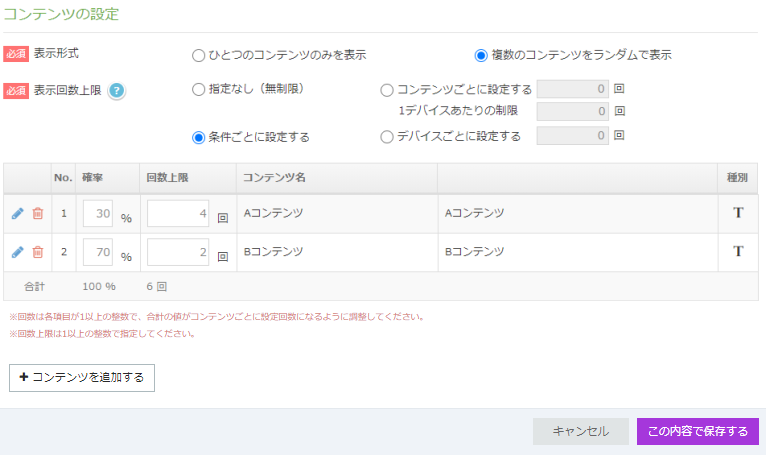
■ デバイスごとに設定する
確率とデバイスごとの表示回数上限を設定します。
表示回数上限は少なくとも1以上の整数を入力してください。
設定後、「この内容で保存する」をクリックします。
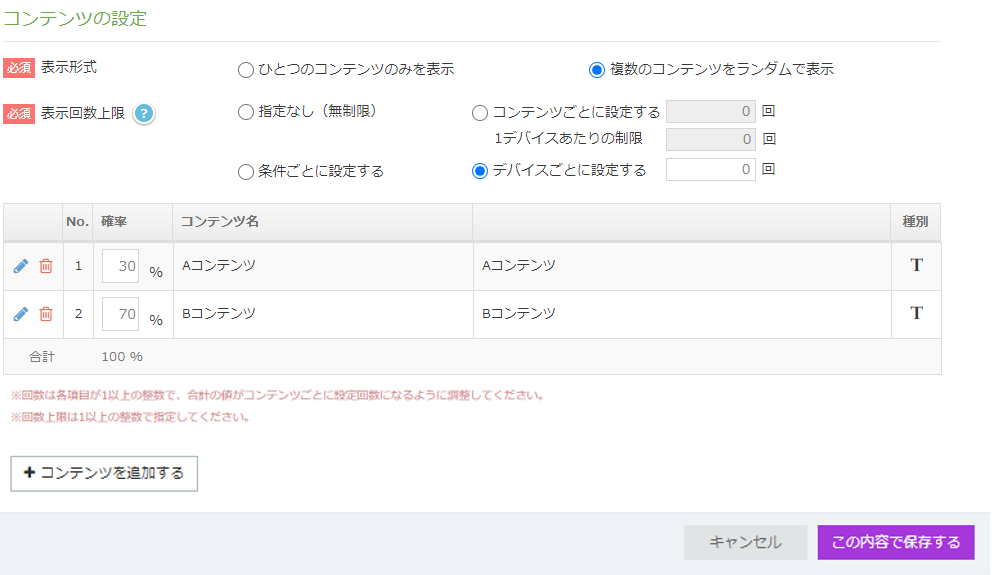
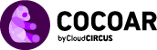 操作マニュアル
操作マニュアル